Debian, Ubuntu, Fedora, Archlinux安装Variety壁纸更换器
在之前的一篇文章中,我介绍了OpenSUSE如何安装并配置Variety壁纸更换器。你也许会想在其他Linux发行版上安装Variety。所以这篇教程就教大家如何在Debian, Ubuntu, Fedora, ArchLinux系统安装Variety壁纸更换器。 Debian8安装Variety Debian的软件库里没有Variety,所以我们得手动下载deb包。 wget https://launchpadlibrarian.net/238315680/variety_0.6.0-0~549~201602122334~ubuntu14.04.1_all.deb 使用gdebi安装。 sudo apt-get install gdebi && sudo gdebi variety*.deb Ubuntu, Linux Mint, Elementary...
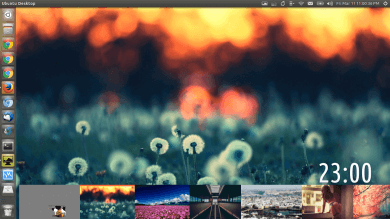
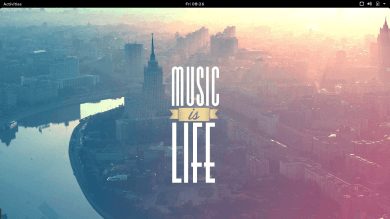





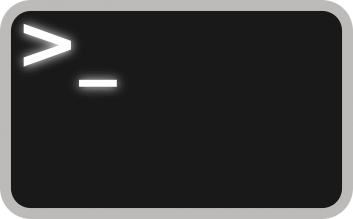


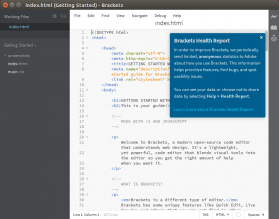
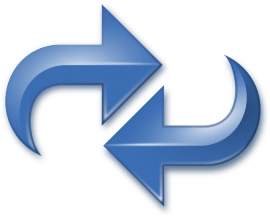













近期评论